【PR】この記事には広告を含む場合があります
ゲーム実況はすでに大きなカルチャー・文化にまで大きくなりました
ゲーム実況を見るのってとっても面白いですよね!
見るのも楽しいけど、
もし「自分もやってみたい」という気持ちが1mmでもあるのなら、あなたもチャレンジしてみませんか?
こんにちは、elllie(えりー)です!
心底Mac好き・仕事場以外ではほとんどWindowsは触らず、
「Macbook」での「ゲーム実況の仕方」を、10記事かけて解説します!
白くて縁の大きいMacbook(名称忘れた💦)→iMac→MacBook (Retina, 12-inch, Early 2016)→M1 Mac Book Air→iMac 24inch→MacBook Pro 16inch と渡り歩いてきました
記事更新中も試行錯誤して、出来る限り充実させていきます
疑問点や不明がありましたら気軽にコメントくださいね

ゲーム実況スキー

youもやっちゃいなよ

Macでもゲーム実況が出来るのか?
Windowsじゃないとできないのでは、と諦めてしまった方もいるのではないでしょうか
結論、
Macでもゲーム実況は可能です
ただし、
※どのゲームを実況するかによる
詳しく見ていきましょう!
ゲーム実況の基本の流れ
ゲーム実況の基本は、
- ゲーム機とPCを機器で接続
- PC側で ソフトを使って映像を録画
- マイクを接続し、PC側で音声を録画
- ゲームの映像+自分の声を撮った映像素材を編集
- サイトにアップロード
これが基本となります
もちろん、色んなパターンがあります
PS4やPS5のゲーム機ではそのまま配信するモードもありますし、
自分の音声を使わずに「字幕」や「字幕を読み上げるソフト」を使った方法など
もう配信者の数だけスタイルがあると言っても過言ではありませんね
この記事では基本的な収録方法をお伝えしていきます
一通りの基本が一旦書き上がったら、
色んなパターンの表現方法についても紹介していきたいなと思っています

Macでどういったゲームが実況できるのか?
Nintendo Switch・PS4・PS5といったゲーム機器は
ゲームキャプチャ という機器を使ってゲームプレイ画面を収録することができます
また、PCゲームもMac上でプレイできるなら録画可能です
Windowsのみ対応のゲームとなると、WindowsをMacで使えるようにして‥という手間が必要になります
そして、M1 MacはWindows 10・11に非対応とのことで、
もしWindowsのゲームをやる!ということが決まっているなら、
無理してMacではなくWindowsで実況していくのが良いかもしれませんね
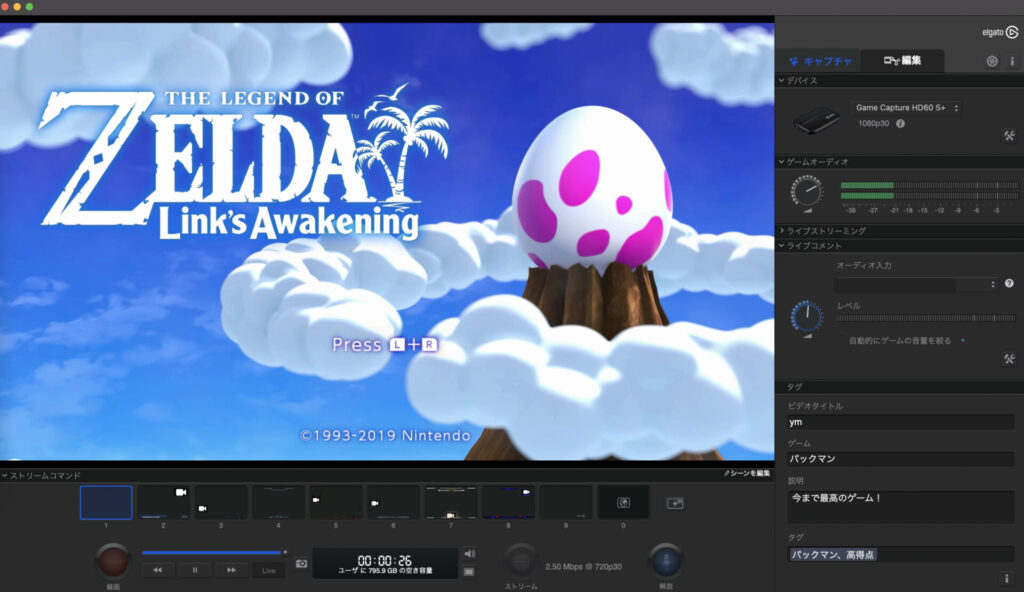
まとめ
どういったゲームを実況するか にもよりますが、
基本的には、Macでもゲーム実況は可能 です
次回は、「なんのゲームを実況するか」を詳しく見ていきたいと思います!
↓こんな風に出来るよ!というのをお伝えしたくて数年前に作ってみました
そろそろ更新がんばろうw





コメント